Оказаться один на один с заблокированным смартфоном или планшетом — не самое приятное событие в жизни. Я это прекрасно знаю на своём опыте. Для себя эту проблему я решил сохранением всех возможных пин-кодов в менеджере паролей.
Но что если вы не запаслись копией кода заранее или к вам пришёл друг с заблокированным устройством? Конечно, для решения этой проблемы есть множество разблокировщиков паролей для iPhone.
В этой статье я расскажу про один из них.
WooTechy iDelock — утилита для Windows и macOS устройств, которая поможет снять различные типы блокировок с различных устройств на iOS.
Какие типы блокировок бывают
При запуске вам будет предложено выбрать тип блокировки, который нужно снять с устройства.
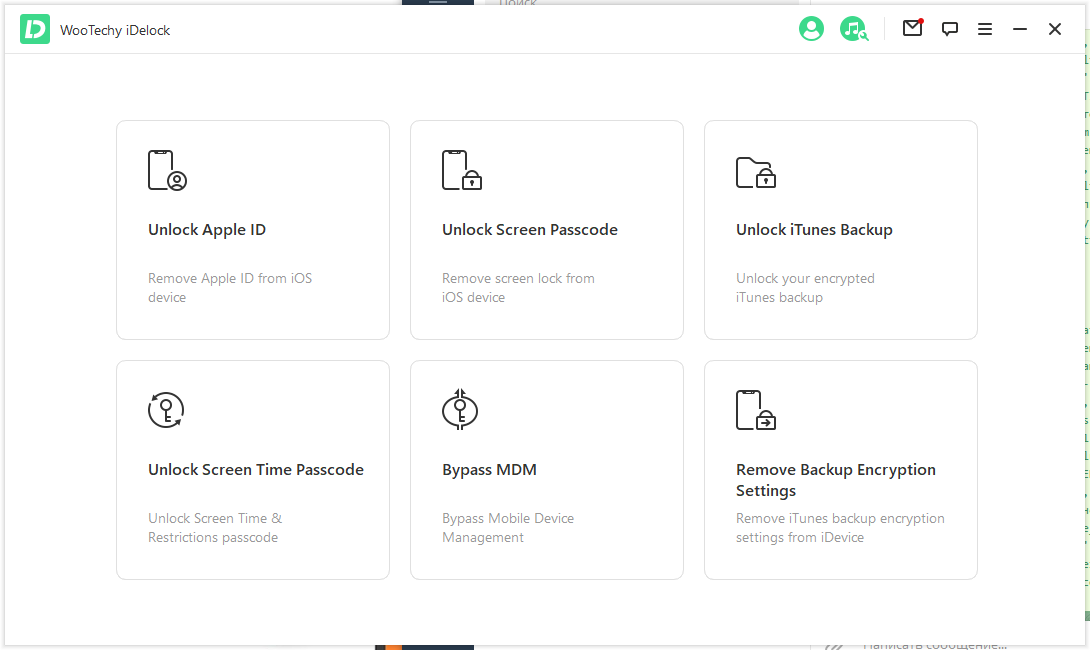
Поскольку интерфейс WooTechy iDelock на английском, а про некоторые типы блокировок я услышал впервые, расскажу — что есть что.
- Unlock Apple Id сможет снять блокировку активации устройства, если вы забыли данные от учётки Apple. При этом снять блокировку Apple Id можно даже с заблокированного устройства.
- Unlock iPhone Screen Passcode снимает блокировку смартфона по пин-коду.
- Unlock Screen Time Passcode снимает блокировку по тайм-ауту. Это если ввести много раз неправильный пароль, а смартфон разрешает новую попытку только через какое-то время.
- Bypass MDM поможет обойти ограничения, установленные на устройстве вашей организацией.
- Unlock iTunes Backup снимает блокировку с резервных копий iTunes.
- Remove Backup Encryption Settings сбрасывает параметры шифрования для резервных копий.
Как снять блокировку
Действия, которые необходимо предпринять для снятия блокировки, немного отличаются в зависимости от её типа. В любом случае сами шаги несложные, а WooTechy iDelock наглядно объясняет и показывает, что нужно сделать.
Процесс примерно такой. Выберите нужный тип блокировки и подключите iPhone по проводу к компьютеру.
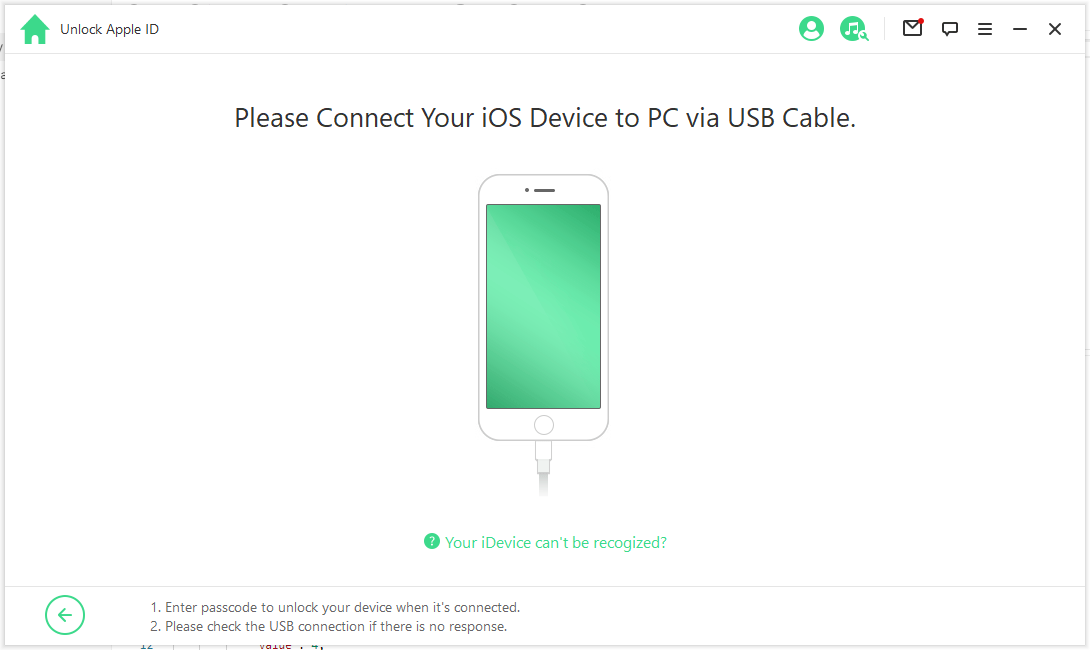
Дальнейшие шаги уже будут отличаться. Так как я выбрал Unlock Apple Id, то мне было предложено разблокировать смартфон и разрешить доступ приложению к устройству.
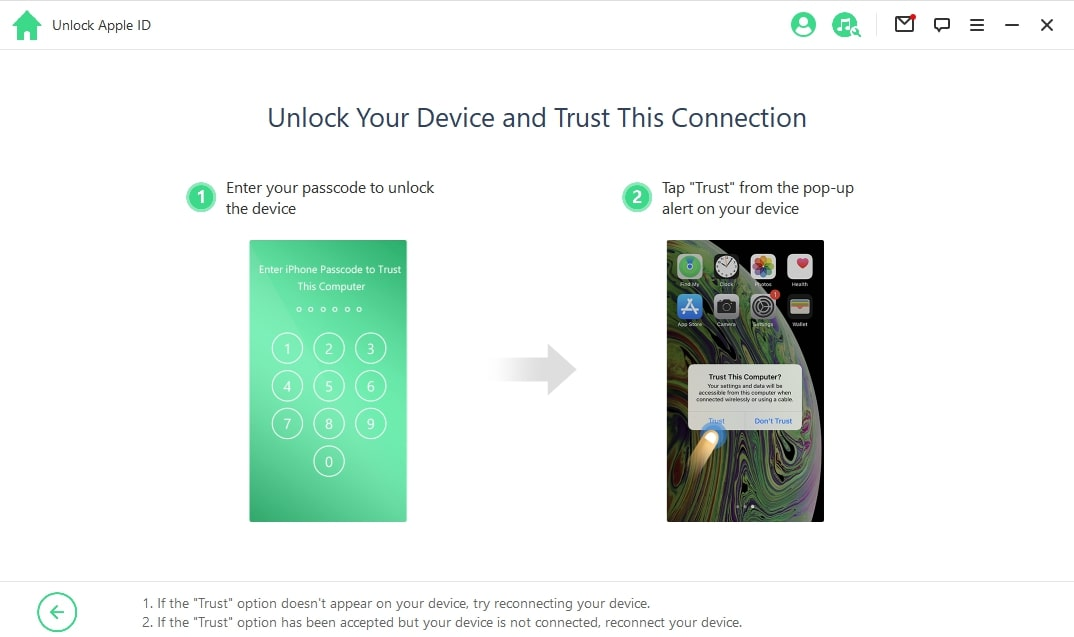
Потом мне нужно было просто нажать кнопку Start to Unlock в приложении, а затем ввести «000000» для повторного подтверждения моих намерений.
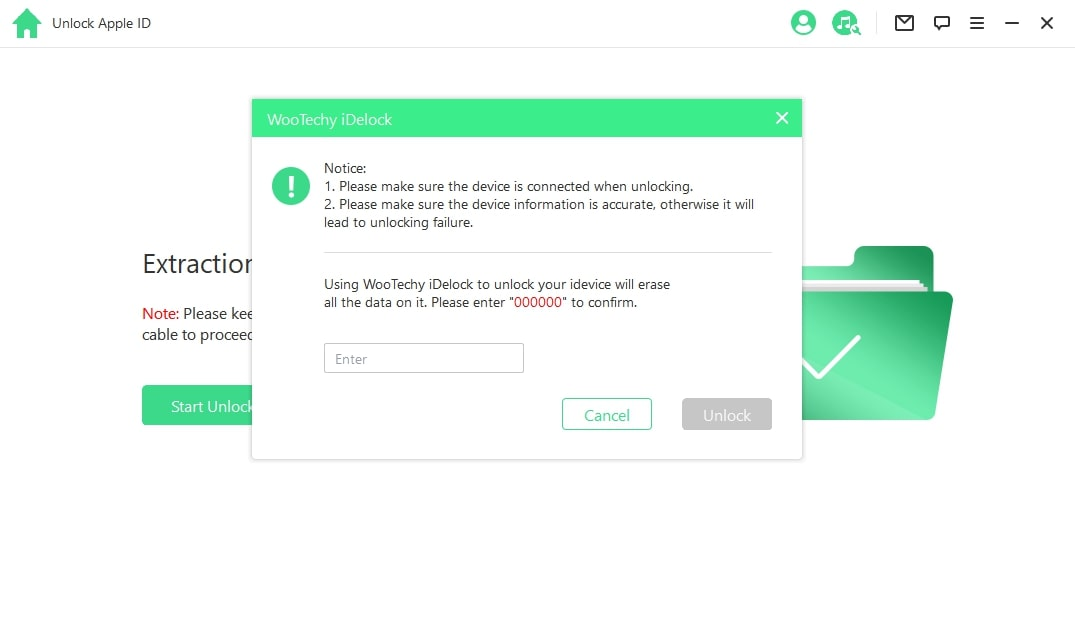
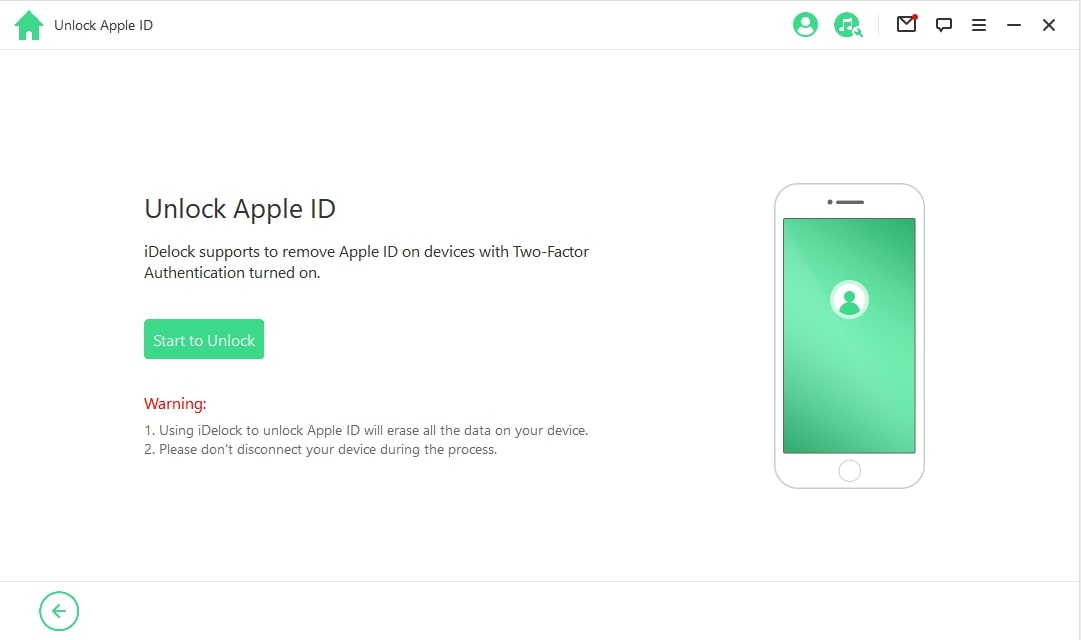
Спустя пару минут ожиданий моё устройство было разблокировано. Что интересно, в справке есть инструкции для любых непредвиденных ситуаций: включена двухфакторная аутентификация, активирована функция Find My iPhone и многое другое.
Я рассказал лишь про один способ снятия в этой статье. Но, как я писал выше, WooTechy iDelock может справиться и с другими популярными способами блокировки устройства.
И мне даже чуточку страшно, насколько легко проходит подобный процесс.

